Searchnewworld.com Dirottatore (Mac)
Malware Specifico Per MacConosciuto anche come: searchnewworld.com dirottatore del browser
Ottieni una scansione gratuita e controlla se il tuo computer è infetto.
RIMUOVILO SUBITOPer utilizzare tutte le funzionalità, è necessario acquistare una licenza per Combo Cleaner. Hai a disposizione 7 giorni di prova gratuita. Combo Cleaner è di proprietà ed è gestito da RCS LT, società madre di PCRisk.
Come rimuovere searchnewworld.com dal Mac?
Cos'è searchnewworld.com?
Searchnewworld.com è un sito web discutibile, un motore di ricerca fasullo che apre bing.com. Questo sito è anche noto per reindirizzare a vari siti web inaffidabili, come ad esempio searchnotifyfriends [.] Info. Searchnewworld.com viene aperto da goto-searchitnow.global.ssl.fastly.net che viene aperto da una varietà di applicazioni / malware indesiderati, come Fake Calculator. A differenza di vari browser hijacker, Fake Calculator non modifica le impostazioni del browser, tuttavia, chi lo ha installato è costretto a visitare searchnewworld.com (andando su goto-searchitnow.global.ssl.fastly.net) ogni volta che prova a cercare sul web. Questa app è correlata ad un altra app indesiderata chiamata MacSecurityPlus.
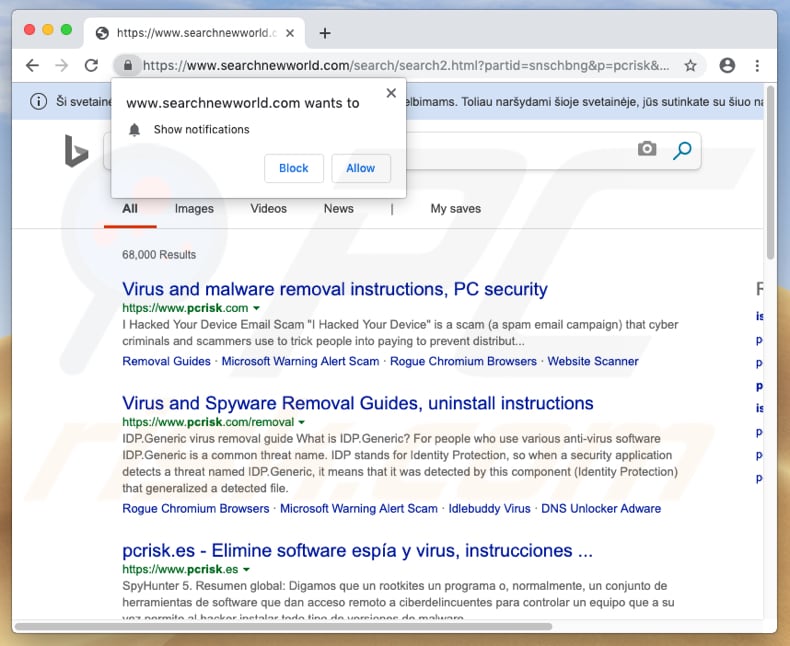
Ci sono molte app potenzialmente indesiderate (PUA) che promuovono vari motori di ricerca falsi. Se usati (volontariamente o involontariamente) raccolgono varie informazioni sui loro utenti. Ad esempio, URL di siti Web visitati, query di ricerca immesse, indirizzi IP, geolocalizzazioni e altri dettagli relativi alle abitudini di navigazione dell'utente. I motori di ricerca fasulli sono anche noti per la raccolta di informazioni simili. Vale anche la pena ricordare che searchnewworld.com è completamente inutile come motore di ricerca web. Come accennato in precedenza, è progettato per reindirizzare gli utenti a bing.com. In altre parole, gli utenti inseriscono una query di ricerca e finiscono per cercare sul Web tramite Bing, un motore di ricerca completamente legittimo di proprietà di Microsoft. Questo rende searchnewworld.com completamente irrilevante, in quanto non genera alcun risultato da solo. In breve, i reindirizzamenti indesiderati a searchnewworld.com riducono significativamente l'esperienza di navigazione sul Web. Inoltre, visitare questo sito può portare a vari problemi di privacy a causa di dati personali rubati.
| Nome | searchnewworld.com dirottatore del browser |
| Tipo di minaccia | Mac malware, Mac virus |
| IP | 192.64.119.60 |
| Sottodomini | search.searchnewworld.com, search2.searchnewworld.com |
| Sintomi | Il tuo Mac è diventato più lento del normale, si vedono annunci pop-up indesiderati, si viene reindirizzati a siti Web dubbi. |
| Metodi distributivi | Annunci pop-up ingannevoli, programmi di installazione gratuiti (raggruppamento), programmi di installazione di falsi flash player, download di file torrent. |
| Danni | Monitoraggio della navigazione in Internet (potenziali problemi di privacy), visualizzazione di annunci indesiderati, reindirizzamenti a siti Web ombreggiati, perdita di informazioni private. |
| Rimozione |
Per eliminare possibili infezioni malware, scansiona il tuo computer con un software antivirus legittimo. I nostri ricercatori di sicurezza consigliano di utilizzare Combo Cleaner. Scarica Combo CleanerLo scanner gratuito controlla se il tuo computer è infetto. Per utilizzare tutte le funzionalità, è necessario acquistare una licenza per Combo Cleaner. Hai a disposizione 7 giorni di prova gratuita. Combo Cleaner è di proprietà ed è gestito da RCS LT, società madre di PCRisk. |
Il numero di vari motori di ricerca fasulli non è numerabile, alcuni esempi di altri motori simili sono search.wizconvert.com, search.margamish.com e search.prosearchtip.com. Dovrebbero generare risultati di ricerca unici e accurati, fornire ricerche veloci e essere completamente legittimi. Tuttavia, molti di essi sono progettati da sviluppatori che li utilizzano per generare entrate. Detto semplicemente, i motori di ricerca falsi di solito non hanno valore e causano ai loro utenti vari problemi legati alla privacy, alla sicurezza della navigazione e così via.
Come ha fatto searchnewworld.com ad installarsi sul mio computer?
I metodi più comuni per scaricare e installare involontariamente varie app indesiderate sono all'interno di altri software (desiderati) o facendo clic su annunci pubblicitari intrusivi (e ingannevoli). Al fine di causare download / installazioni involontari durante il download o l'installazione di alcuni software (solitamente gratuiti), è necessario che le app indesiderate vengano raggruppate nella configurazione. Il raggruppamento è un metodo di marketing ingannevole che gli sviluppatori utilizzano per indurre le persone a scaricare e installare app indesiderate nascondendole in configurazioni di vari software. Per essere più precisi, nascondono informazioni su di loro che vengono incluse / raggruppate in configurazioni in "Avanzate", "Personalizzate" e altre sezioni simili. Le app indesiderate vengono installate quando le persone lasciano tutte queste impostazioni invariate o addirittura deselezionate.
Come evitare l'installazione di applicazioni potenzialmente indesiderate?
Per prevenire download / installazioni indesiderati, è necessario scaricare software da siti Web ufficiali ed evitare l'uso di reti Peer-to-Peer (come eMule, client torrent e così via), downloader di terze parti, siti Web discutibili / non ufficiali e altre fonti simili. È inoltre importante analizzare ogni passaggio di download o / e installazione controllando tutte le parti disponibili "Personalizzate", "Avanzate" e simili. Se ci sono offerte per installare / scaricare app indesiderate, dovrebbero essere eliminate prima di completare il download o il processo di installazione. Gli annunci intrusivi (specialmente se visualizzati su siti Web dubbi) non devono essere cliccati. Se cliccato, possono aprire vari giochi d'azzardo, pornografia, incontri per adulti e altre pagine Web non affidabili (o causare download / installazioni indesiderati). Se gli annunci intrusivi o i reindirizzamenti a pagine ombreggiate si verificano regolarmente, quindi verificare se sono presenti estensioni indesiderate, plug-in e componenti aggiuntivi installati su un browser e rimuoverli / disinstallarli. Lo stesso vale per programmi di questo tipo installati sul sistema operativo. Se il tuo computer è già stato infettato da browser hijacker, ti consigliamo di eseguire una scansione con Combo Cleaner Antivirus per Windows per eliminarli automaticamente.
Per rimuovere l'app falsa Calculator, andare su "~ / Library / Application Support /", aprire la cartella ".dir" e rimuovere questi file:
- MacSecurityPlus.app
- Finder
- Finder.app
- CompanyUpdater.app
- update.zip
- params.json
Quindi andare su "~ / Applicazioni /" e rimuovere il file "Calculator.app". Infine, vai a "~ / Library / LaunchAgents /" e rimuovi i seguenti file:
- com.company.InstallerAgent.plist
- com.engineering.calulator.plist
- com.xyz.abc.MacSecurityPlus.plis
Screenshot di searchitnow.info impostato come pagina iniziale:
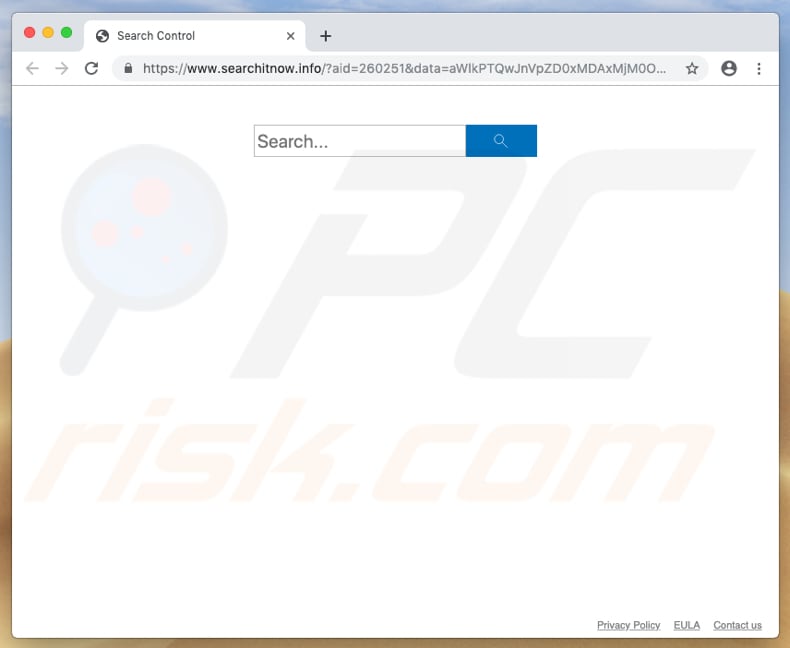
Screenshot dell'applicazione falso Calculator:
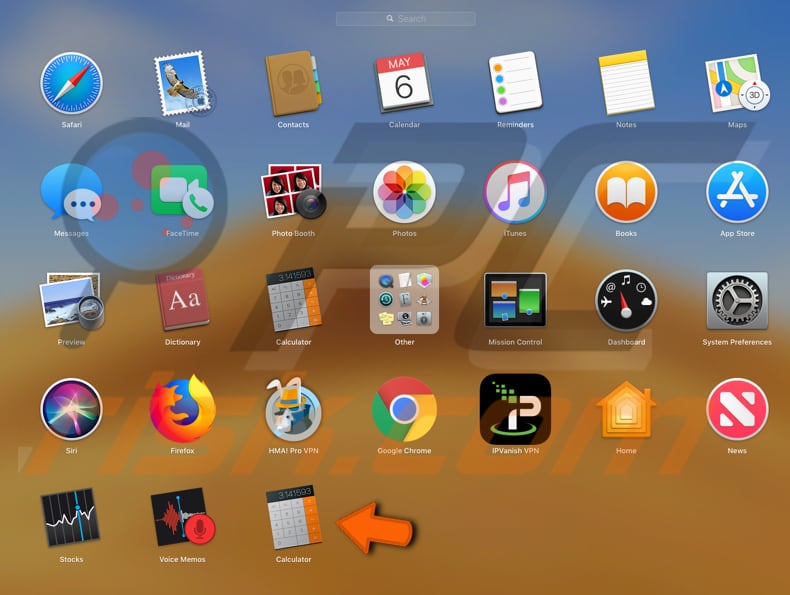
Processo MacSecurityPlus in esecuzione in Activity Monitor:
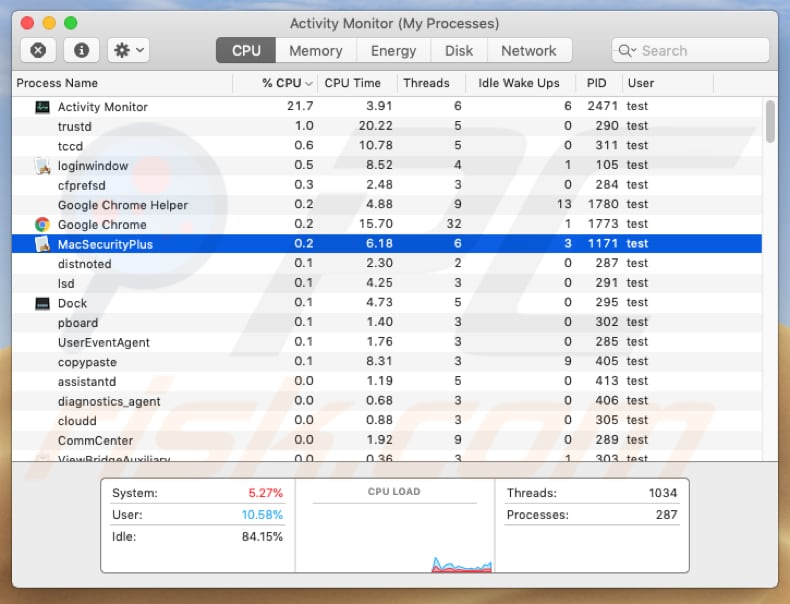
Aspetto del reindirizzamento dalla nuova scheda a searchnewworld.com (GIF):
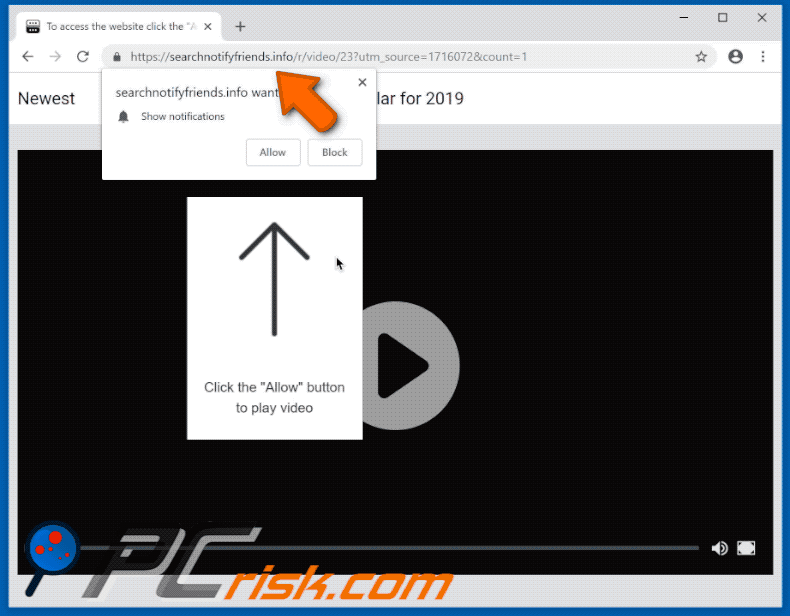
Rimozione automatica istantanea dei malware:
La rimozione manuale delle minacce potrebbe essere un processo lungo e complicato che richiede competenze informatiche avanzate. Combo Cleaner è uno strumento professionale per la rimozione automatica del malware consigliato per eliminare il malware. Scaricalo cliccando il pulsante qui sotto:
SCARICA Combo CleanerScaricando qualsiasi software elencato in questo sito, accetti le nostre Condizioni di Privacy e le Condizioni di utilizzo. Per utilizzare tutte le funzionalità, è necessario acquistare una licenza per Combo Cleaner. Hai a disposizione 7 giorni di prova gratuita. Combo Cleaner è di proprietà ed è gestito da RCS LT, società madre di PCRisk.
Menu:
- Cos'è searchnewworld.com?
- STEP 1. Rimuovere i file e le cartelle legate a searchnewworld.com da OSX.
- STEP 2. Rimuovere searchnewworld.com da Safari.
- STEP 3. Rimuovere searchnewworld.com da Google Chrome.
- STEP 4. Rimuovere searchnewworld.com da Mozilla Firefox.
Video che mostra come rimuovere applicazioni potenzialmente indesiderate da un Mac:
Come rimuovere searchnewworld.com:
Rimuovere le applicazioni potenzialmente indesiderate dalla cartella "Applicazioni":

Fare clic sull'icona del Finder. Nella finestra del Finder, selezionare "Applicazioni". Nella cartella applicazioni, cercare "MPlayerX", "NicePlayer", o altre applicazioni sospette e trascinarle nel Cestino. Dopo aver rimosso l'applicazione potenzialmente indesiderata che causa gli annunci online, eseguire la scansione del Mac per trovare tutti i componenti indesiderati rimanenti.
SCARICA il programma di rimozione per infezioni da malware
Combo Cleaner controlla se il tuo computer è infetto. Per utilizzare tutte le funzionalità, è necessario acquistare una licenza per Combo Cleaner. Hai a disposizione 7 giorni di prova gratuita. Combo Cleaner è di proprietà ed è gestito da RCS LT, società madre di PCRisk.
Rimuovere le cartelle e i file legati al searchnewworld.com dirottatore del browser:

Clicca sull'icona Finder, dal menu, scegli Vai, e clicca Vai alla Cartella...
 Verificare la presenza di file generati da adware nella cartella / Library / LaunchAgents:
Verificare la presenza di file generati da adware nella cartella / Library / LaunchAgents:

Nella barra Vai alla Cartella..., digita: /Library/LaunchAgents
 Nella cartella "LaunchAgents", cercare eventuali file sospetti aggiunti di reente e spostarli nel Cestino. Esempi di file generati da adware - “installmac.AppRemoval.plist”, “myppes.download.plist”, “mykotlerino.ltvbit.plist”, “kuklorest.update.plist”, etc. Gli Adware installano comunemente diversi file con la stessa stringa.
Nella cartella "LaunchAgents", cercare eventuali file sospetti aggiunti di reente e spostarli nel Cestino. Esempi di file generati da adware - “installmac.AppRemoval.plist”, “myppes.download.plist”, “mykotlerino.ltvbit.plist”, “kuklorest.update.plist”, etc. Gli Adware installano comunemente diversi file con la stessa stringa.
 Verificare la presenza di file generati da adware nella cartella /Library/Application Support:
Verificare la presenza di file generati da adware nella cartella /Library/Application Support:

Nella barra Vai alla Cartella..., digita: /Library/Application Support
 Nella cartella “Application Support”, lcercare eventuali file sospetti aggiunti di reente e spostarli nel Cestino. Esempi di file generati da adware, “MplayerX” o “NicePlayer”,
Nella cartella “Application Support”, lcercare eventuali file sospetti aggiunti di reente e spostarli nel Cestino. Esempi di file generati da adware, “MplayerX” o “NicePlayer”,
 Verificare la presenza di file generati da adware nella cartella ~/Library/LaunchAgents:
Verificare la presenza di file generati da adware nella cartella ~/Library/LaunchAgents:

Nella barra Vai alla Cartella..., digita: ~/Library/LaunchAgents

Nella cartella "LaunchAgents", cercare eventuali file sospetti aggiunti di reente e spostarli nel Cestino. Esempi di file generati da adware- “installmac.AppRemoval.plist”, “myppes.download.plist”, “mykotlerino.ltvbit.plist”, “kuklorest.update.plist”, etc. Gli Adware installano comunemente diversi file con la stessa stringa.
 Verificare la presenza di file generati da adware nella cartella /Library/LaunchDaemons:
Verificare la presenza di file generati da adware nella cartella /Library/LaunchDaemons:
 Nella barra Vai alla Cartella..., digita: /Library/LaunchDaemons
Nella barra Vai alla Cartella..., digita: /Library/LaunchDaemons
 Nella cartella “LaunchDaemons”, cercare eventuali file sospetti aggiunti di reente e spostarli nel Cestino. Esempi di file generati da adware, “com.aoudad.net-preferences.plist”, “com.myppes.net-preferences.plist”, "com.kuklorest.net-preferences.plist”, “com.avickUpd.plist”, etc..
Nella cartella “LaunchDaemons”, cercare eventuali file sospetti aggiunti di reente e spostarli nel Cestino. Esempi di file generati da adware, “com.aoudad.net-preferences.plist”, “com.myppes.net-preferences.plist”, "com.kuklorest.net-preferences.plist”, “com.avickUpd.plist”, etc..
 Scansiona il tuo Mac con Combo Cleaner:
Scansiona il tuo Mac con Combo Cleaner:
Se hai seguito tutti i passaggi nell'ordine corretto, il Mac dovrebbe essere privo di infezioni. Per essere sicuro che il tuo sistema non sia infetto, esegui una scansione con Combo Cleaner Antivirus. Scaricalo QUI. Dopo aver scaricato il file fare doppio clic sul programma di installazione combocleaner.dmg, nella finestra aperta trascinare e rilasciare l'icona Combo Cleaner in cima all'icona Applicazioni. Ora apri il launchpad e fai clic sull'icona Combo Cleaner. Attendere fino a quando Combo Cleaner aggiorna il suo database delle definizioni dei virus e fare clic sul pulsante "Avvia scansione combinata".

Combo Cleaner eseguirà la scansione del tuo Mac alla ricerca di infezioni da malware. Se la scansione antivirus mostra "nessuna minaccia trovata", significa che è possibile continuare con la guida alla rimozione, altrimenti si consiglia di rimuovere eventuali infezioni trovate prima di continuare.

Dopo aver rimosso i file e le cartelle generati dal adware, continuare a rimuovere le estensioni canaglia dal vostro browser Internet.
searchnewworld.com dirottatore del browser, rimozione da homepage e motore di ricerca degli Internet browsers:
 Rimuovere le estensioni malevole da Safari:
Rimuovere le estensioni malevole da Safari:
Rimuovere le estensioni di searchnewworld.com dirottatore del browser da Safari:

Aprire Safari, Dalla barra del menu, selezionare "Safari" e clicare su "Preferenze...".

Nella finestra delle preferenze, selezionare "Estensioni" e cercare eventuali estensioni sospette recentemente installate. Quando le trovate, fare clic sul pulsante "Disinstalla". Si noti che è possibile disinstallare in modo sicuro tutte le estensioni dal browser Safari - nessuna è fondamentale per il normale funzionamento del browser.
Cambiare l'homepage:

Nella finestra "Preferenze", selezionare la scheda "Generale". Per impostare la tua home page, digitare l'URL del sito preferito (per esempio: www.google.com) nel campo Home page. È inoltre possibile fare clic sul pulsante "Imposta la pagina corrente", se si desidera impostare la propria home page con il sito che si sta visitando.
Cambiare motore di ricerca predefinito:

Nella finestra "Preferenze", selezionare la scheda "Cerca". Qui troverete un menù a tendina con l'etichetta "motore di ricerca:" Basta selezionare il motore di ricerca preferito dall'elenco a discesa
- Se si continuano ad avere problemi come reindirizzamenti e pubblicità indesiderate - Reset Safari.
 Rimuovere le estensioni malevole da Mozilla Firefox:
Rimuovere le estensioni malevole da Mozilla Firefox:
Rimuovere i componenti aggiuntivi legati a searchnewworld.com dirottatore del browser da Mozilla Firefox:

Aprire il browser Mozilla Firefox. In alto a destra dello schermo, fare clic sul pulsante (tre linee orizzontali) "Apri Menu". Dal menu aperto, scegliere "componenti aggiuntivi".

Scegliere la scheda "Estensioni" e cercare eventuali componenti aggiuntivi sospetti di recente installati. Quando vengono trovati, fare clic sul pulsante "Rimuovi" che si trova accanto. Si noti che è possibile disinstallare in modo sicuro tutte le estensioni dal browser Mozilla Firefox - nessuna è cruciale per il normale funzionamento del browser.
Cambia la tua home page:

Per modificare la home page, fare clic sul pulsante (tre linee orizzontali) "Apri Menu" e scegliere "Preferenze" dal menu a discesa. Per impostare la tua home page, digitare l'URL del sito web preferito (per esempio: www.google.com) nella cheda home page.
Cambiare motore di ricerca predefinito:

Nella barra degli indirizzi URL, digitare "about: config" e clicca su "Farò attenzione, prometto!".

Nel campo "Ricerca:", digitare il nome del dirottatore del browser. Tasto destro del mouse su ciascuna delle preferenze trovate e fare clic su "Reset" dal menu a discesa.
- Se si continuano ad avere problemi come reindirizzamenti e pubblicità indesiderate - Reset Mozilla Firefox.
 Rimuovere estensioni pericolose da Google Chrome:
Rimuovere estensioni pericolose da Google Chrome:
Rimuovere le estensioni di searchnewworld.com dirottatore del browser da Google Chrome:

Aprire Google Chrome e fare clic sul pulsante (tre linee orizzontali) "Menu Chrome" che si trova nell'angolo in alto a destra della finestra del browser. Dal menu a discesa, scegliere "Altri strumenti" e selezionare "Estensioni".

Nella finestra "Estensioni", cercare eventuali componenti aggiuntivi sospetti di recente installati. Quando li trovate, fate clic sul pulsante "Cestino" accanto. Si noti che è possibile disinstallare in modo sicuro tutte le estensioni dal browser Google Chrome - non ce ne sono di fondamentali per il normale funzionamento del browser.
Cambiare l'homepage:

Fare clic sul pulsante (tre linee orizzontali) "Menu Chrome" e scegliere "Impostazioni". Nella sezione "All'avvio", fai clic sul link "Imposta pagine" vicino alla "Aprire una pagina specifica o un insieme di pagine" l'opzione. Rimuovere l'URL del dirottatore (ad esempio trovi.com) e inserire l'URL preferito (ad esempio, google.com).
Cambiare il motore di ricerca predefinito:

Fare clic sul pulsante (tre linee orizzontali) "Menu Chrome" e scegliere "Impostazioni". Nella sezione "Ricerca", fare clic sul pulsante "Gestione motori di ricerca ...". Nella finestra aperta, rimuovere il motore di ricerca Internet indesiderato facendo clic sul pulsante "X" accanto ad esso. Seleziona il tuo motore di ricerca Internet preferito dall'elenco e fare clic sul pulsante "Rendi predefinito" accanto ad esso.
- Se si continuano ad avere problemi come reindirizzamenti e pubblicità indesiderate - Reset Google Chrome.
Condividi:

Tomas Meskauskas
Esperto ricercatore nel campo della sicurezza, analista professionista di malware
Sono appassionato di sicurezza e tecnologia dei computer. Ho un'esperienza di oltre 10 anni di lavoro in varie aziende legate alla risoluzione di problemi tecnici del computer e alla sicurezza di Internet. Dal 2010 lavoro come autore ed editore per PCrisk. Seguimi su Twitter e LinkedIn per rimanere informato sulle ultime minacce alla sicurezza online.
Il portale di sicurezza PCrisk è offerto dalla società RCS LT.
I ricercatori nel campo della sicurezza hanno unito le forze per aiutare gli utenti di computer a conoscere le ultime minacce alla sicurezza online. Maggiori informazioni sull'azienda RCS LT.
Le nostre guide per la rimozione di malware sono gratuite. Tuttavia, se vuoi sostenerci, puoi inviarci una donazione.
DonazioneIl portale di sicurezza PCrisk è offerto dalla società RCS LT.
I ricercatori nel campo della sicurezza hanno unito le forze per aiutare gli utenti di computer a conoscere le ultime minacce alla sicurezza online. Maggiori informazioni sull'azienda RCS LT.
Le nostre guide per la rimozione di malware sono gratuite. Tuttavia, se vuoi sostenerci, puoi inviarci una donazione.
Donazione
▼ Mostra Discussione